音楽や動画を楽しむ際、DRM保護によって再生が制限されていることがあります。iTunesやApple Musicで購入・ダウンロードした楽曲やビデオ、オーディオブック、電子書籍(iBooks)なども、DRMの影響で他のデバイスで再生できない場合があります。これらのDRMを解除して自由に使いたいなら、専用のDRM解除ソフトが必要です。
この記事では、Apple Music のような音楽ストリーミングサービスや、Netflix などの動画配信サービス、さらには iTunes や DMM に対応した、様々なデジタルコンテンツの DRM 解除ソフトをご紹介します。中には有料・無料で使えるソフトがあるので、さまざまなコンテンツを制限なく楽しみたい方は、ぜひ参考にしてください。
音楽ストリーミングサービスの楽曲はDRMによって保護されており、自由に再生・保存・編集できないことがあります。「TuneFab All-in-One 音楽変換」を使えば、Spotify、Apple Music、YouTube Musicなど各種サービスのDRMを簡単に解除し、MP3やM4Aなどの形式で保存可能。
🎵 主要音楽サービス対応:Spotify、Apple Music、YouTube Musicなど複数のプラットフォームに対応。
💻 オンライン版で手軽に利用:ソフトのインストール不要、URLを貼り付けるだけで変換開始。
📱 あらゆるデバイスで再生可能:iPhone、Android、MP3プレーヤーなどで制限なく再生。
🔒 安全・安心な利用環境:ログイン不要で、個人情報を入力せずに安全に利用できる。
DRM解除について
DRMとはDigital Rights Management(デジタル著作権管理)の略称で、デジタルコンテンツの著作権保護技術として、動画・音楽・オーディオブック・電子書籍などのデータの不正利用や複製を防ぐために、ユーザーのコピー・共有・承認されないデバイスでの再生・閲覧などに制限をかけます。
DRM保護を解除することで、これらのデジタルコンテンツを自由に再生したり、編集したり共有したりすることができるようにします。DRM解除によく使われているのはDRM解除ソフトです。また、異なるメディアに対しては、それぞれ異なるDRM解除ソフトウェアを使用する必要があります。これからは、各種メディアのDRM解除に対応したソフトを紹介していきます。
DRM解除ソフトオススメ8選「有料・無料」
DRM保護が付いているデジタルコンテンツの種類が様々あります。ここでは、Apple Music や Spotify などのストリーミング音楽サービス、および Netflix や Amazon プライムビデオなどの動画配信サービスを含む、電子書籍、オーディオブック、DVD、iTunesやWindows Mediaを含むメディアファイルのDRM解除に対応するフリーソフトをまとめて紹介します。
- 万能ストリーミング音楽DRM解除ソフト – TuneFab All-in-One 音楽変換
- 専門的な動画・音声DRM解除ソフト――TuneFab VideOne Downloader
- オーディオブックAudible DRM解除ソフト – TuneFab All-in-One 音楽変換(Audible変換)
- 電子書籍DRM解除フリーソフト – Calibre
- Windows Media向けのDRM解除フリーソフト – FairUse4WM
- FairPlay DRM解除フリーソフト – myFairTunes
- iTunes ライブラリ DRM解除フリーソフト – Requiem
- 定番なDVD DRM解除フリーソフト – HandBrake
おニーズを満たすDRM解除フリーソフトがあれば、その部分を直接読んでもいいです。
1、万能ストリーミング音楽DRM解除ソフト – TuneFab All-in-One 音楽変換
「TuneFab All-in-One 音楽変換」は、Spotify、Apple Music、Amazon Music、YouTube Music、Soundcloud、Deezer、Pandoraなど、主要なストリーミング音楽サービスのDRMを一括で解除できるオールインワンソフトです。
DRM付きのシングル曲からプレイリスト、ポッドキャストまで幅広く変換可能。MP3/M4A/WAV/FLACなどの形式に高音質のまま保存でき、ID3タグ(曲名・アーティスト名・アルバム情報)も自動的に保持されます。各音楽サービスに対応したウェブプレーヤーがソフト内に組み込まれており、曲のカバーにあるボタンをクリックするだけで簡単にDRM解除の対象を選べます。さらに、最大35倍速の超高速変換で大量の楽曲も短時間でまとめて保存。変換後の音楽はどんなデバイスやプレーヤーでも自由に再生・共有できます。
音楽をもっと自由に楽しみたい人にぴったりの一本。まずは無料で試してみてください!
ここでは例として、「TuneFab All-in-One 音楽変換」を使ってApple Musicの音楽にかかっているDRM保護を解除して、DRMフリーの音声形式に変換してダウンロードする手順を簡単に説明します。
TuneFab All-in-One 音楽変換を使ってApple Musicの音楽のDRMを解除する手順:
これで、Apple Musicの楽曲やプレイリストを簡単にDRMのない音声ファイルとしてダウンロードしました。「TuneFab All-in-One 音楽変換」は、Apple Musicだけでなく、人気ストリーミング音楽サービスのYouTube Music、SpotifyやAmazon Musicなどもサポートしているため、複数のサービスを利用している方に一番推奨します。無料で試せるサービスも提供されているので、ぜひ一度使ってみてください。
- Spotify、Apple Music、Amazon Music、YouTube Musicなど主要サービスのDRM解除に対応
- 出力形式が豊富で音質を損なわない
- 内蔵ウェブプレーヤーでログイン不要・操作が直感的
- DRMを解除してもばれない安全的な設計
- 無料版では、サービスごとに3曲までDRM保護を解除可能
動画チュートリアル:TuneFabを使ってApple MusicのDRMを解除する方法を詳しく解説します。

永久ライセンス
- ✅1デバイスがApple Music変換全機能を永久利用可能
- ✅生涯無料アップデート(まもなくV4.0バージョンが登場)
- ✅ 30日間返金保証
安全検証済みSSL決済安全
安全検証済みSSL決済安全
2、専門的な動画・音声DRM解除ソフト――TuneFab VideOne Downloader
音楽や電子書籍に限らず、動画コンテンツにもDRMによる制限がかかっていることが多く、自由に保存・再生するにはさまざまな制約があります。
前述の「TuneFab All-in-One 音楽変換」が音楽・オーディオブックのDRM解除に特化しているのに対し、「TuneFab VideOne Downloader」は、YouTube、Netflix、Amazonプライムビデオ、U-NEXT などの主要な動画配信サービスに対応し、高画質のまま動画をダウンロードできる専門ツールです。さらに、OnlyFans、Twitter、ニコニコ動画、Facebook、Instagram といったSNSや動画共有サイトのコンテンツにも対応しており、幅広い用途に活用できます。
このソフトは、動画そのものを保存できるだけでなく、動画から音声だけを抽出してMP3などで保存することも可能です。たとえば、お気に入りのライブ映像やMVから音楽部分だけを取り出してMP3プレイヤーに入れて楽しむ、といった使い方にも対応しています。
さらに、複数の動画をまとめて一括ダウンロードできる機能や、オリジナル画質・音質のまま保存できる設定もあり、大量にコンテンツを保存したい人にとっても非常に便利です。ダウンロード速度も速く、無駄な待ち時間なくコンテンツを手元に残せます。
ストリーミングに縛られず、自分の好きなデバイス・環境で動画や音楽を楽しみたい方には最適な一本。今すぐ「TuneFab VideOne Downloader」をダウンロードして、自由なメディア再生を始めましょう!
TuneFab VideOne Downloaderを使ってストリーミング動画のDRM保護を解除する手順:
- Netflix、Amazonプライム、U-NEXT、Disney+などの動画DRM解除に対応
- 最大1080p~4K画質の高画質保存が可能
- 字幕・音声トラックを選択して保存できる
- オフライン再生が可能(MP4/MKV形式出力)
- シンプルなUIで初心者にも扱いやすい
- 一部の新作・独占配信動画は解除不可
- 無料体験版では保存制限あり
(NetflixやAmazon Primeなどは動画の最初5分のみ無料ダウンロード、YouTubeやFacebookなどは10日間、1日3本まで無料ダウンロード。)
3、オーディオブックAudible DRM解除ソフト – TuneFab All-in-One 音楽変換
「TuneFab All-in-One 音楽変換」は、各種のストリーミング音楽DRM解除ソフトでありながら、AmazonのオーディオブックにかかったDRMを解除して変換できるソフトでもあります。音楽サービス以外にも、Audible にも対応しています。
Audibleの保護されたAA/AAXファイルをMP3/M4A/WAV/FLACなどの汎用フォーマットへロスレス(元音質を維持)で高速変換でき、チャプター情報やID3タグを保持して分割(チャプター別/時間指定)・一括処理が可能であるため、Audibleアプリに縛られずMP3プレーヤーやiPhone/Androidでそのまま聞けるファイルを短時間で作成できる点が特徴です。
さらに、このソフトはAA/AAXコンバーターも提供しており、ローカルに保存した暗号化されたオーディオブックファイルを簡単にアップロードしてDRMを解除できます。オーディオブックを複数のデバイスで自由に聞きたい方、またはオフラインで音声ファイルを手軽に管理したい方に最適です。
TuneFab All-in-One 音楽変換を使ってAudibleのDRMを解除する手順:
- 操作が簡単で複雑ではない
- DRM解除の速度が速い
- 出力形式が多い
- バッチ変換可能
- 無料版は2冊のオーディオブックの最初の5分間のみダウンロード可
4、電子書籍DRM解除フリーソフト – Calibre
「Calibre」は電子書籍DRM解除フリーソフトとしてよく知られる多機能電子書籍管理ソフトです。「Calibre」自体は電子書籍からDRMを解除できませんが、外部のDeDRMプラグインをインストールすることで、ほとんどの購入した電子書籍のDRMを解除して他の形式に変換することが可能です。DRM解除の他、電子書籍の閲覧機能や書籍情報の編集機能もあります。
EPUB/MOBI/PDF/TXTなどの多種類の電子書籍フォーマットに対応し、著者・発行者・タグなどの情報を保持して電子書籍データを簡単に管理できます。電子書籍を読むのが好きな方におすすめのDRM解除フリーソフトです。ただし、hontoやdmmなどの書店ではDRMの解除に対応できません。
📌なお、電子書籍だけでなく音楽や動画など複数のメディア形式に対応したDRM対策を探している方には、「TuneFab All-in-One 音楽変換」や「TuneFab VideOne Downloader」もおすすめです。
🎧「TuneFab All-in-One 音楽変換」はApple MusicやSpotifyなどの音声系DRMに対応し、
🎬「TuneFab VideOne Downloader」はYouTubeやAmazon Prime Videoなどの動画サービスのDRMを解除して、音声のみの抽出も可能です。
マルチ用途でDRMを一括管理したい方は、ぜひこれらも活用してみてください!
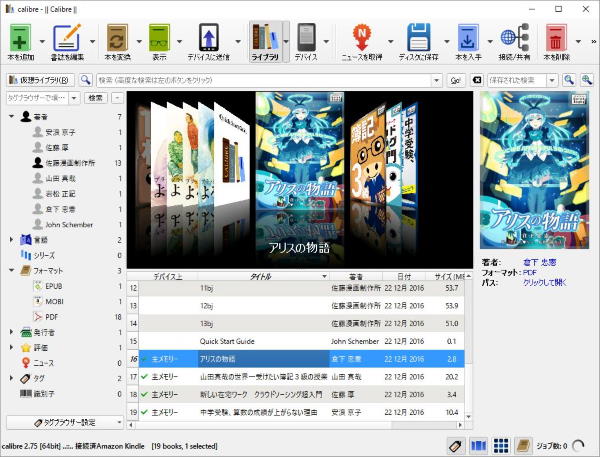
Calibreを使用して電子ブックからDRMを削除するには、DeDRMプラグインのようなサードパーティプラグインが必要です。以下の手順を参照してください:
ステップ1、CalibreとDeDRMプラグインをダウンロードしてインストールした後、Calibreを再起動します。
ステップ2、Calibreの左上にある「本を追加」ボタンをクリックし、DRMを解除したい電子書籍をCalibreのライブラリに追加すると、Calibreは自動的にこれらの電子書籍のDRM保護を解除します。
ステップ3、DRMを削除した後、キャリバーの「本を変換」機能を使用して、EPUB、PDFなどの他のより一般的な形式に電子ブックを変換することができます。
- 電子書籍(EPUB/MOBI/AZW3など)の管理・変換に最適
- 無料・オープンソースでカスタマイズ性が高い
- プラグインを導入すればDRM解除が可能(非公式)
- 書籍の整理・タグ管理・形式変換が簡単
- プラグイン設定がやや複雑
- Kindle UnlimitedやApple Booksなど最新形式には非対応の場合あり
- UIがやや古い印象
- 初心者には操作が難しい部分がある
5、Windows Media向けのDRM解除フリーソフト – FairUse4WM
「FairUse4WM」は名前の通りに、Windows Media向けのDRM解除無料ツールです。DRM 解除フリーソフトとして、Windows Media DRM 10とDRM 11(通称はPlaysForSure)のみに対応します。操作が簡単で保護されたWMV、ASFやWMAファイルの品質を維持しながら高速にDRMを解除できます。でも、WindowsのアップデートのコンポーネントにDRM解除ができなくなるプログラムを混入されていたため、最新のWindows10でDRMの解除が対応できなくなるケースが多いです。
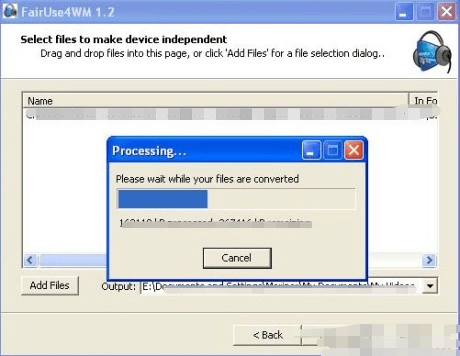
FairUse4WMでDRMを解除する手順:
ステップ1、FairUse4WMをダウンロードしてインストールしてから、Windows Media PlayerでDRM保護を解除したいWMVファイルを開きます。
ステップ2、インターフェースの左下にある「ファイルを追加」ボタンをクリックして、DRM保護を解除したいWMVファイルを選択します。
ステップ3、出力パスを選択して、「次へ」をクリックして変換を開始します。変換が完了した後、「完了」ボタンをクリックしてプログラムを終了します。
- 動作が軽量で古い環境でも利用可
- 無料で利用できる
- 一度解除すれば再エンコード不要
- DRM解除の成功率が比較的高かった
- 開発終了・配布停止済み
- Windows XP/Vista環境でしか安定動作しない
- 新しいDRM方式には非対応
- セキュリティ的に古く危険
- 現行の音楽ストリーミングでは使用不可
6、FairPlay DRM解除フリーソフト – myFairTunes
「myFairTunes」はWindows向けのiTunes DRM解除フリーソフトとして、iTunesから購入したM4P音楽からFairPlay DRM保護を解除して、MP3やM4Aなどの音声形式に変換する機能を持っています。2019年以降でiTunesから購入した音楽データはM4A形式でDRM技術に制限されなくなりますので、これでDRMを解除する必要はありませんが、その前に購入したM4P形式のiTunes音楽データは制限されていますので、myFairTunesによって解除してみることができます。
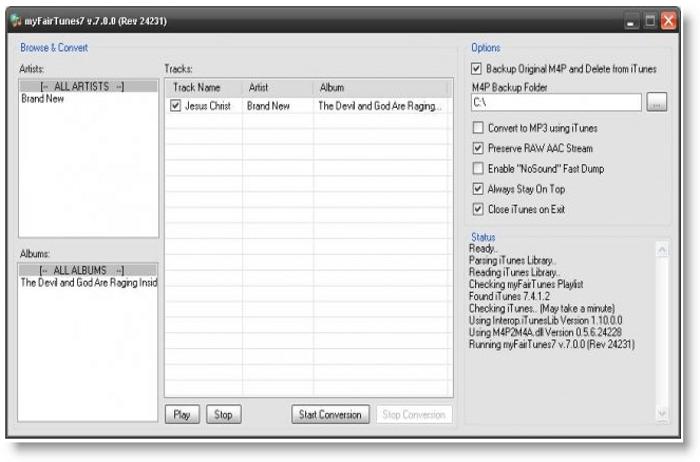
完全無料の「myFairTunes」はiTunes M4P音楽のDRMを解除できますが、iTunes 6及び7のみに対応可能となり、Apple MusicのM4P曲のDRMを解除することができません。Apple Musicの曲をDRMなしの形式に変換したい場合、強力なDRM解除機能を搭載している「TuneFab Apple Music変換」を代替案として、myFairTunesが役に立たない時に活用してください。
iTunesの音楽からFairPlay DRMを削除する手順:
ステップ1、myFairTunesをダウンロードして起動すると、自動的にあなたのiTunesライブラリをスキャンし、DRMで保護されたすべての曲を探します。
ステップ2、スキャンが終わると、DRMで保護された曲のリストが表示されます。そして、DRMを解除したい曲を選択します。
ステップ3、「Start」ボタンをクリックすると、myFairTunesは選択したM4PファイルをDRMフリーのMP3フォーマットに変換します。
- iTunes Storeで購入したFairPlay DRM音楽を解除可能(旧バージョンのみ)
- 無料で利用可能
- シンプルなインターフェース
- DRM解除後も音質劣化が少ない
- 一括処理が可能
- 開発停止・入手困難
- 最新のiTunes/Apple Musicには非対応
- Windows専用・古い環境でのみ稼働
- 動作が不安定でクラッシュする場合あり
- 技術的サポートが存在しない
7、iTunes ライブラリ DRM解除フリーソフト – Requiem
「Requiem」はiTunesライブラリのDRM保護付きのM4V動画・M4P音楽・書籍(Epub電子書籍とオーディオブック)などのファイルを検出して、そのDRMを解除して、DRMフリーの形式に変換するフリーソフトです。DRMが解除されたら元のファイルは自動的にゴミ箱に移動します。
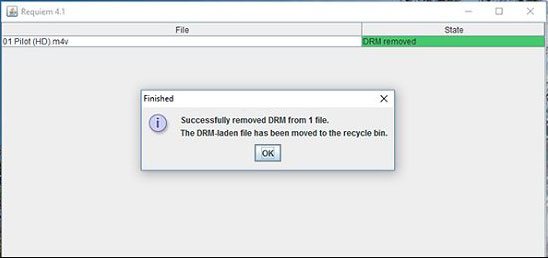
しかし、注意すべきなのは、「Requiem」は人気なDRM解除フリーソフトですが、ずっと前から開発中止になりました。iTunes 10.7まで対応できますが、iTunes 11以降のファイルのDRM解除にも対応できません。アップル側のDRM保護技術の仕様変更とパソコンのOSアップグレードなどによって、最新のWindowsでは使用できない可能性があります。そのため、最新のWindows10とWindows11でiTunes音楽やオーディオブックのDRM保護を解除したい場合、iTunesに対応する旧バージョンの「TuneFab iTunes音楽変換ソフト」の方がよりおすすめです。
Requiemを使ってDRMを解除する手順:
ステップ1、RequiemとiTunesのバージョン10.7をダウンロードし、iTunesを閉じてRequiemを起動します。
ステップ2、Requiemは自動的にiTunesライブラリをスキャンし、保護されたコンテンツを見つけ、DRM保護の解除を開始します。
- 高音質・高画質を維持したまま解除可能
- 無料で利用できる
- 操作がシンプルで自動処理が可能
- Appleの仕様変更により完全に使用不能
- iTunes 10.7以前の旧環境でしか動作しない
- 最新Mac・Windowsでは起動不可
- 開発・サポート終了
8、定番なDVD DRM解除フリーソフト – HandBrake
「HandBrake」は、無料で使えるオープンソースの動画変換ソフトで、DVDをMP4やMKVなどの形式にリッピングできる強力なツールです。高画質のまま動画をエンコードでき、H.264/H.265などの最新コーデックに対応。字幕や音声トラックの選択、画質調整、デバイス別プリセット機能なども充実しています。
ただし、標準状態では市販やレンタルDVDにかかっているDRM(コピーガード)を解除できません。そのため、CSSで保護されたDVDを変換したい場合は、別途「libdvdcss」ライブラリを導入して対応する必要があります。
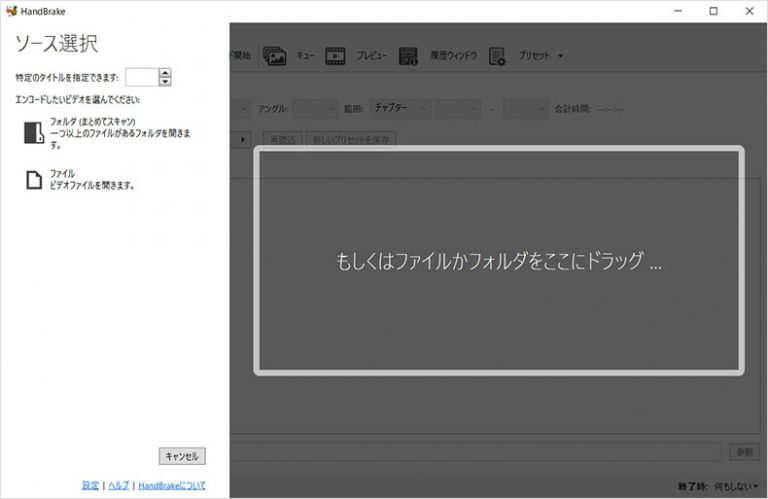
HandBrakeを使ってDRMを解除する手順:
ステップ1、公式サイトからHandBrakeをダウンロードしてインストールします。コピーガード付きDVDを扱う場合は、「libdvdcss」を追加インストールします。これによりCSS保護されたディスクも読み取れるようになります。
ステップ2、パソコンのDVDドライブにディスクを入れ、HandBrakeを起動してメイン画面で「ソースを開く」→DVDドライブを選択します。
ステップ3、出力形式を「MP4」または「MKV」に設定します。必要に応じて画質、音声トラック、字幕、解像度などを調整します。
ステップ4、保存先フォルダを指定し、「エンコード開始」をクリックします。処理が完了すると、DVDの内容が動画ファイルとして保存されます。
- 完全無料なオープンソース
- DVD/Blu-rayのリッピングと動画変換が可能
- 多様な形式(MP4/MKVなど)への出力に対応
- 高速エンコードと軽量な動作
- DRM付きDVDやBlu-rayの解除には別途ライブラリ必要
- 初心者には設定項目が多く複雑
- 音声・字幕の同期ずれが起きる場合あり
- 変換中に高負荷がかかる
おすすめのDRM保護解除フリーソフトの比較一覧
以上の6つのストリーミングコンテンツに対応したDRM解除ソフトを紹介しました。それぞれの特徴や違いは、以下の表をご覧いただくと一目でわかります。
| DRM 解除フリーソフト | TuneFab All-in-One 音楽変換 | TuneFab VideOne Downloader | TuneFab Audible変換 | Calibre | FairUse4WM | myFairTunes | Requiem | HandBrake |
| 対応OS | Windows・Mac | Windows・Mac | Windows・Mac | Windows・Mac・Linux | Windowsのみ | Windowsのみ | Windows・Mac | Windows・Mac |
| Windows10対応 | 🟢 | 🟢 | 🟢 | 🟢 | ❌ | 🟢 | ❌ | 🟢 |
| 対応のDRM解除 | Spotify、Apple Music、Amazon Music、YouTube Music、LINE MUSIC、Soundcloud | Netflix、Amazon Prime Video、YouTube、U-NEXTなどのストリーミング動画サービス OnlyFans、Twitter、ニコニコ動画、Facebook、Instagramなどのサイト |
Audible | 電子書籍 | Windows Media Player | iTunes音楽 | iTunes動画/音楽/ブック | DVD・Blu-ray データ / ISO イメージファイル |
| 形式変換機能 | 🟢 | 🟢 | 🟢 | 🟢 | ❌ | 🟢 | ❌ | 🟢 |
| 倍速変換 | 🟢 | 🟢 | 🟢 | 🟢 | ❌ | ❌ | ❌ | ❌ |
| 一括変換 | 🟢 | 🟢 | 🟢 | 🟢 | ❌ | 🟢 | ❌ | ❌ |
| ソフトウェア更新 | 継続更新中 | 継続更新中 | 継続更新中 | 継続更新中 | 更新停止 | 更新停止 | 更新停止 | 継続更新中 |
現在、Apple Music、Spotify、Amazon Musicといったストリーミングサービスが主流となり、従来のiTunesやWindows Mediaを対象としたDRM解除ソフトは時代遅れになりつつあります。例えば、「Requiem」はすでに開発が終了しており、最新のiTunesバージョンやAppleのサービスでは動作しません。「myFairTunes」と「FairUse4WM」も同様に開発が終了しており、最新のバージョンやDRM保護されたデジタルコンテンツには対応していません。そのため、これらの古いソフトを使用しても、期待する結果を得ることは難しいのが現状です。
そこでおすすめなのが、最新のストリーミング環境に完全対応した「TuneFab All-in-One 音楽変換」です。このソフトは、Spotify・Apple Music・Amazon Music・YouTube Musicなど主要な音楽配信サービスのDRMを一括解除でき、オリジナル音質を保ったまま多様な形式で保存可能です。まさに“次世代型DRM解除ソフト”として、最も手軽かつ高性能な選択肢です。
さらに、AudibleのオーディオブックのDRM解除も簡単に行えます。ソフト内で直接Audibleからオーディオブックをダウンロードし、DRM解除してMP3で保存可能です。また、自分で持っている暗号化されたオーディオブックファイルもアップロードして、同じようにDRMを解除できます。オーディオブックを自由に楽しみたい方に最適です。
さらに、Netflix、Amazonプライムビデオ、YouTube、U-NEXTなどの動画コンテンツを保存したい場合は、姉妹ソフト「TuneFab VideOne Downloader」を活用すれば、高画質のまま簡単にダウンロード可能。音楽も動画も、TuneFabシリーズを使えばワンストップで楽しめます。
現行のDRM解除環境で安全かつ安定して動作するのは、
- TuneFab All-in-One 音楽変換(音楽向け)
- TuneFab VideOne Downloader(動画向け)
- TuneFab All-in-One 音楽変換のAudible変換ソフト(オーディオブック向け)
の三つが圧倒的におすすめです。
その他のツール(Calibre、FairUse4WM、myFairTunes、Requiem、HandBrake)は、特定用途・旧環境に限られて利用される傾向にあります。
豆知識 :DRM種類とDRM解除方法について
デジタルコンテンツのDRMを解除しようとする際に、関連する知識を了解すれば、解除作業をよりうまく完成させることができるんでしょう。ここで、よく使われるDRMの種類や解除方法について解説します。
よく使われるDRMの種類
DRMの種類は、提供者や適用シーンによって大きく5つに分類でき、対応するDRM解除ソフトも異なります。詳しくは、以下の表でDRMの種類によってDRM解除方法を選択できます。DRM保護を解除するソフトが必要な場合、次の部分を見て、適切なDRM解除ソフトを選択することができます。
| DRMの種類 | 使われているもの |
| FairPlay | Appleが開発したDRMで、Apple Music(.m4p)やApple iBooks(.ibooks)に使われている |
| Windows Media DRM | Microsoftが開発したDRMで、「.wmv」などの動画/音声ファイルに適用されている |
| Kindle DRM | Kindle(Amazon電子書籍)で使われている著作権保護技術 |
| Marlin DRM | SONY Reader Store、PS3、PS4などでよく採用されているDRM |
| その他 | DVDのコピーガード(AACS、CPRM、Cinaviaなど)、ストリーミング系のDRM(Widevine、Primetimeなど) |
現在、著作権保護のために、多くのメディアファイルにはほとんどDRMというコピー防止技術が適用されています。利用しているデジタルコンテンツにはDRM制限が施されているか確認したい場合、以下の方法を参考にしてください。
動画配信サービスにおけるDRMの確認方法:
- 視聴に関して「回数制限」や「期間制限」など、さまざまなライセンス形式が適用されている場合、DRM保護が施されています。
- 動画ファイルを別の形式に変換したり、DVDに書き込んで再生することができなければDRMが基本的にかけられています。
- 再生時に専用のログインIDやパスワードが必要であり、さらに視聴前に確認メールへの返信が求められることがあれば、DRMの存在がある可能性が大きい。
DRMの解除方法
DRM解除にはよく使われる方法は専門的なDRM解除ソフトを利用した方法ですが、それ以外にも他の方法があります。
- DRM解除ソフトを使用する
専門的なDRM解除ソフトは、コンテンツのDRM保護・制限を解除するソフトウェアです。音楽や動画、電子書籍などのコンテンツに対応するDRM解除ソフトが色々ありますので、下記のおすすめのソフトを参考にしてください。
- DRMフリーのコンテンツを購入する
DRMフリーのコンテンツとは、DRM保護がかかっていないため、自由に再生・編集・転送・複製することができます。最近、音楽や動画などを提供する配信サービス・サイトではDRMフリーのコンテンツも増えていきます。
- DRM保護を回避する
保護されたコンテンツのDRMを直接解除せずに、画面録画やスクリーンショットなどの方法で動画や画像をキャプチャしたり、音声録音やCDライティングなどで音楽を録音したりすることで回避することです。でも、アプリやサイトの仕様によって、普通な動画レコーダー・音声レコーダーでコンテンツを録画・録音しても失敗する可能性が高いですので、考えるよりも難しい選択肢です。
FAQ:DRM保護の解除に関わるよくある質問
DRM保護を勝手に解除するのは違法ですか?
DRM保護を解除すると違法になると考えられていますが、実は必ずしも違法になるわけではありません。場合によって合法になることもあります。個人的な使用のためにDRM保護を解除して、私的な範囲に限ってDRMを解除した動画や音楽データを再生することは違法にはなりませんが、DRMが解除されたコンテンツを商用目的で利用したり他人に共有したり、ネット上で投稿したりする場合は違法です。したがって、DRM保護を解除する場合は自己責任で行ってください。
Mac向けのDRM解除ソフトはありますか?
本記事のテーマは「Windows 7/8/10/11向けのDRM解除ソフトまとめ」ですが、おすすめのDRM解除ソフトの中にはMacにも対応しているタイプが多いです。上記の「TuneFab All-in-One 音楽変換」・「TuneFab Apple Music変換」・「TuneFab Spotify音楽変換」・「TuneFab Amazon Music変換」・「Calibre」はMacでも使えますので、興味があればソフトのMac版を利用してみてください。
DRMを解除するとばれるか?
DRMが解除された場合、場合によっては検出される可能性があるが、DRM解除されたデジタルコンテンツが個人が楽しめる範囲内に収まっている限り、基本的にばれることはありません。
ばれる可能性がある原因:
- オンライン認証のチェック:一部のDRM付きコンテンツは、定期的にオンラインでライセンス認証を行います。解除後に認証を求められた際、不正な状態が検出される可能性があります。
- 変わったファイルの特性:DRMを解除すると、元のファイルとは異なる形式やメタデータになることがあります。公式のアプリやサービスで再生しようとすると、検出されることがあります。
- クラウド同期機能:Apple Musicのようなサービスでは、クラウドを通じて楽曲の状態を管理しています。DRM解除後のファイルをクラウドにアップロードすると、不正利用とみなされる可能性があります。
総じて言えば、DRMの解除は、多くの国やサービスの規約で禁止されています。発覚した場合、アカウントの停止や法的措置を取られる可能性もあるため、慎重に考える必要があります。
スマホでDRMを解除可能ですか?
結論から言うと、iPhoneやAndroidのスマホでは直接にDRMを解除することはできません。しかし、別の方法を使えば、スマホで自由にDRMフリーの動画や音楽などを楽しむことが可能です。DRM付の動画や音楽を録画または録音したり、DRM付きの楽曲を録音することで、DRMフリーのコンテンツを保存できます。電子書籍の場合は、スクリーンショットで保存可能です。
また、パソコンでDRM解除ソフトを利用してから、出力後のDRMなしのファイルをスマホに転送して保存することもあり得ます。
まとめ
以上はDRM解除フリーソフト8選をまとめて紹介しました。DRM解除といってもDRM保護付きファイルの種類によって役に立てるDRM解除ソフトは異なりますので、DRM解除をしたい時にはファイル形式によって専門的なコピーガード解除ソフトを選択することをお勧めします。
特によく使われているApple Music、Spotify、Amazon Musicといった音楽ストリーミングサービス内の曲のDRMを解除するには、専門的な特化したDRM解除ツールを使った方が良いでしょう。「TuneFab All-in-One 音楽変換」という複数のストリーミングプラットフォームに対応可能なDRM解除ツールは、直感的なインターフェースと強力な機能を搭載しており、さらにAudibleのオーディオブックのDRM解除にも対応しています。音楽だけでなく、オーディオブックのDRM解除も簡単に行えるため、幅広いニーズに対応できます。興味があれば、ぜひソフトの無料お試し版で機能を体験してみてください。
ライブ映像や映画、MVなどの動画コンテンツを保存したいときには、「TuneFab VideOne Downloader」がおすすめです。YouTube、Netflix、Amazon Prime Videoなど主要プラットフォームに対応し、音声だけの抽出も可能。動画のDRMを解除して、自由にオフライン再生を楽しみましょう。
コメント
0 件のコメント









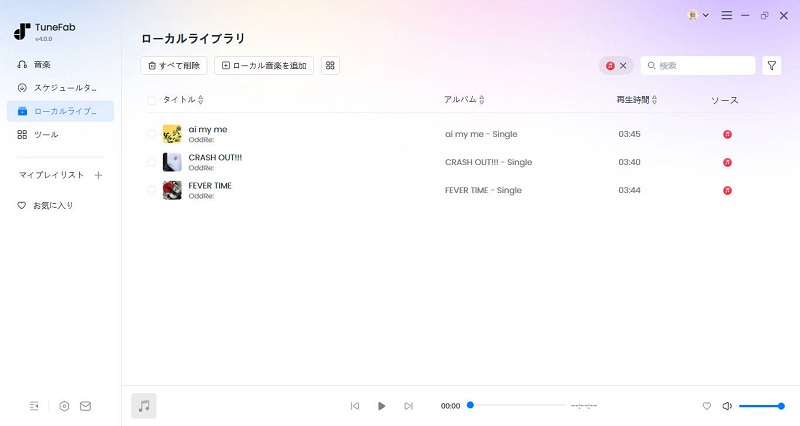



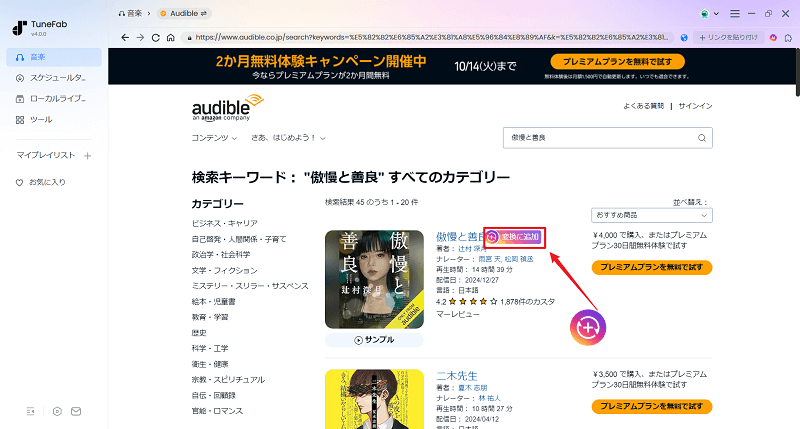
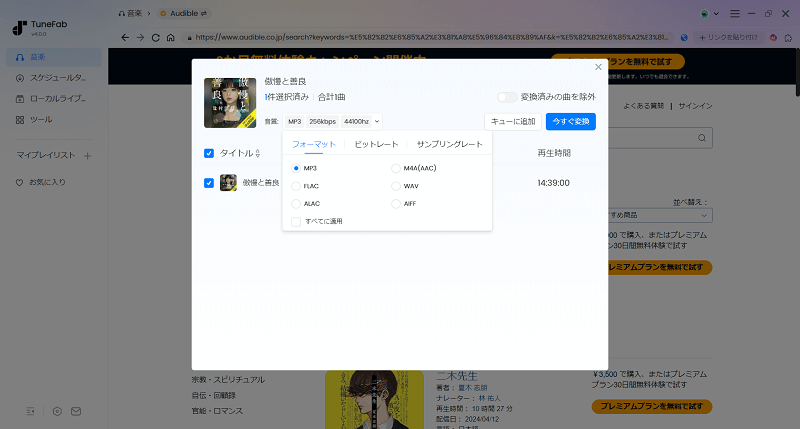
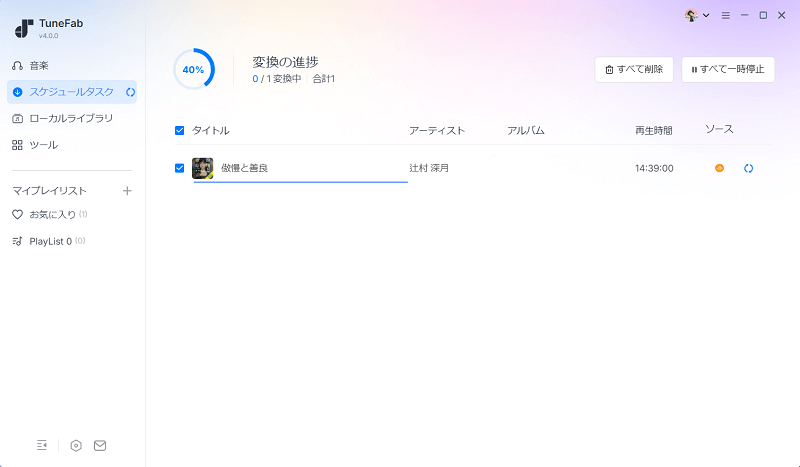


評価(0)